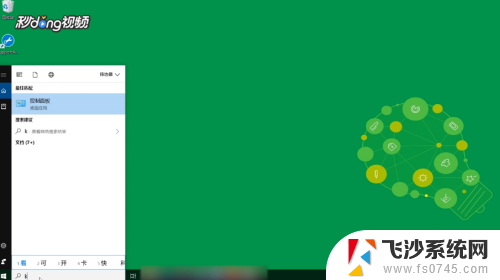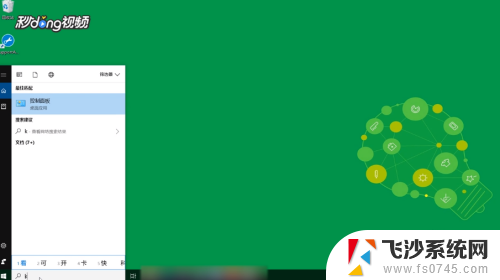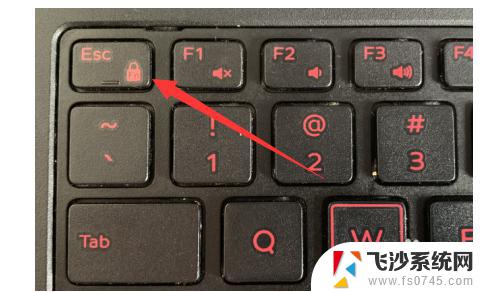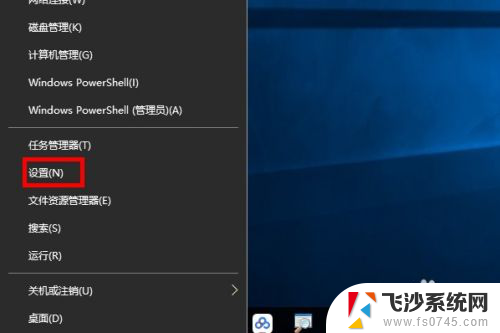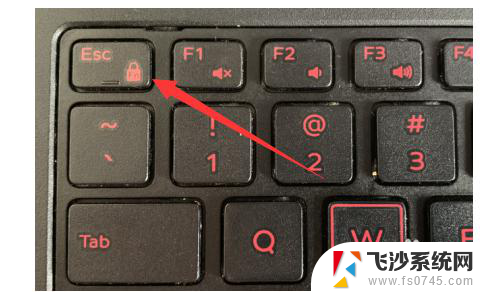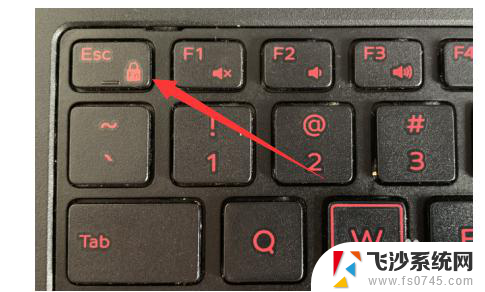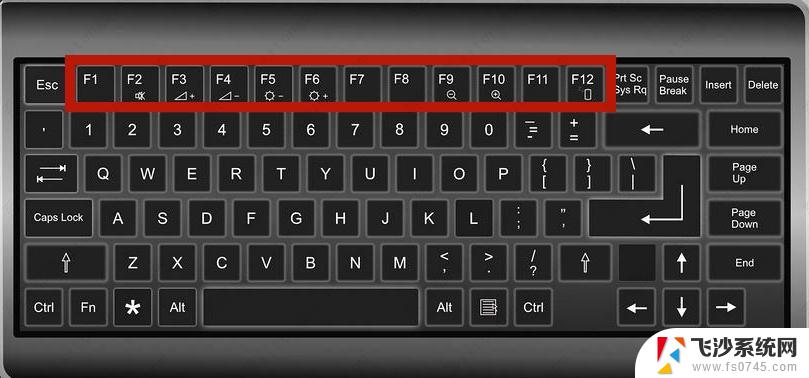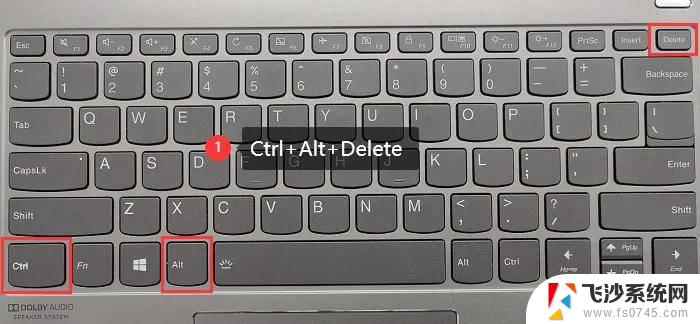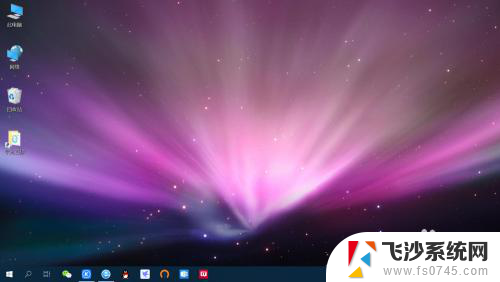笔记本如何不按fn就能使用f1 win10如何设置快捷键不需要按下fn
更新时间:2024-03-21 11:06:41作者:xtang
在如今的快节奏生活中,人们对于效率和便利性的追求越来越高,而在使用笔记本电脑时,经常需要按下Fn键才能使用一些常用功能键,如F1、F2等。有没有想过是否可以设置快捷键,不再需要按下Fn键就能直接使用这些功能呢?在Win10系统中,其实是有一些简单的设置方法可以实现这一操作的。让我们一起来看看如何操作吧!
操作方法:
1在系统右下角的搜索中输入“控制面板”并打开。 2点击“硬件和声音”。
2点击“硬件和声音”。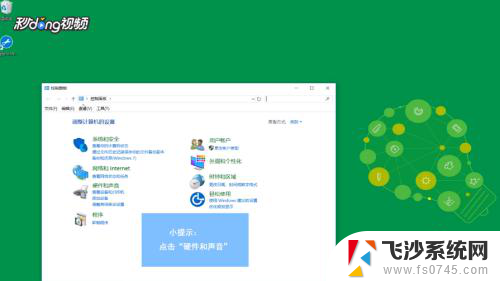 3选择“Windows移动中心”。
3选择“Windows移动中心”。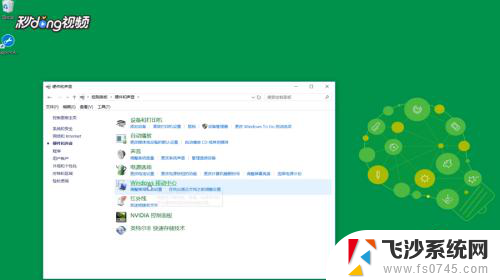 4同时按下“FN和ESC”即可设置。
4同时按下“FN和ESC”即可设置。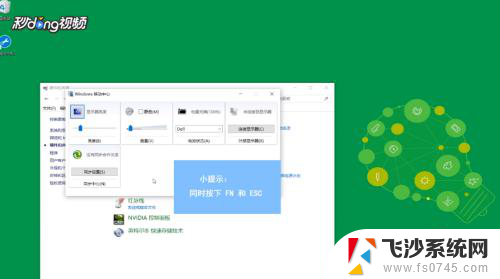
以上是关于如何在不按下Fn键的情况下使用F1的全部内容,如果您遇到相同的问题,可以参考本文中介绍的步骤进行修复,希望对您有所帮助。